Bài viết này hướng dẫn phương pháp tính toán cốt thép cho cấu kiện Cột, Vách BTCT bằng công cụ General Column Design trong phần mềm PROKON theo tiêu chuẩn Eurocode 2-2004. Ở đây là bài toán kiểm tra: có kích thước tiết diện và bố trí cốt thép, đi kiểm tra khả năng chịu lực của cấu kiện.
Mình vẫn sử dụng PROKON trong công việc hàng ngày. Theo mình đánh giá thì phương pháp tính toán kiểm tra cấu kiện Cột, Vách BTCT bằng PROKON đáng tin cậy và đã được nhiều đơn vị thẩm tra đồng ý.
Download Bảng Excel lọc nội lực đưa vào PROKON – Price: 50K
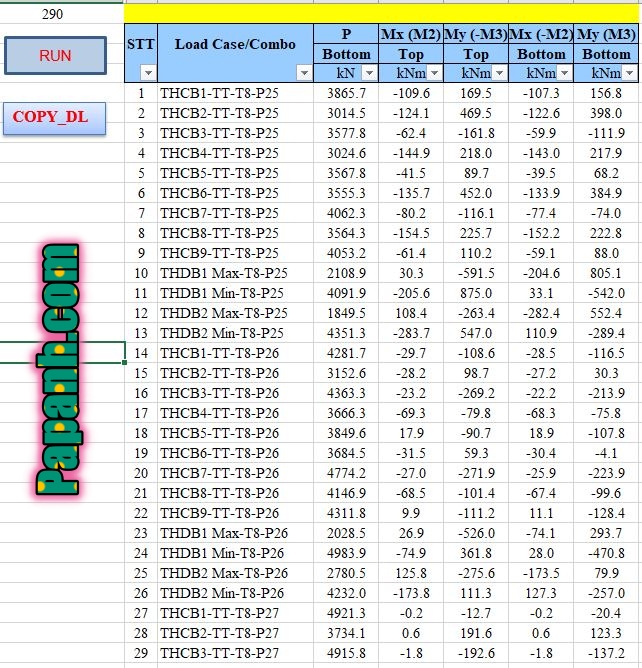
Bước 1: Chọn tiêu chuẩn áp dụng tính toán cốt thép cột, vách bằng Prokon
Ở cuối góc bên trái, các bạn kick chọn vào ô tên tiêu chuẩn

Chọn tiêu chuẩn Eurocode 2 – 2004
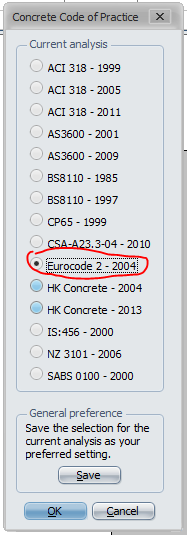
Bước 2: Khai báo tiết diện và cốt thép bố trí của Cột, Vách BTCT
Xem bài viết: Tạo tiết diện cấu kiện Cột, Vách BTCT trong PROKON
Bước 3: Khai báo thông tin cấu kiện, vật liệu sử dụng, điều kiện liên kết
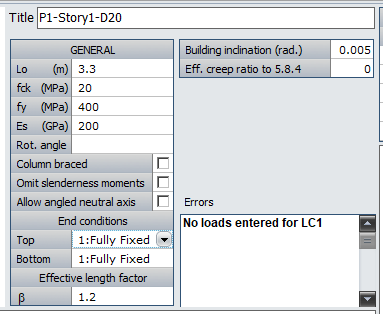
Trong đó:
- Title: tên tiêu đề bảng tính
- Lo: chiều cao tính toán cấu kiện (có thể lấy bằng chiều cao từ tầng này lên tầng kia trong sơ đồ ETABS)
- fck (MPa): cường độ chịu nén đặc trưng của mẫu trụ bê tông ở tuổi 28 ngày. Ở đây ta phân biệt rõ giữa fck và fck,cub (cường độ chịu nén đặc trưng của mẫu lập phương bê tông ở tuổi 28 ngày). Ví dụ bê tông cấp độ bền B30, theo Eurocode ghi C25/30 ta lấy giá trị fck = 25 MPa để tính toán.
- fy (MPa): giới hạn chảy danh nghĩa của thép. Ví dụ thép CB400V có fy = 400 MPa.
- Với các loại bê tông và thép khác các bạn xem thêm Bảng thông số vật liệu cốt thép.
-
Es (GPa): mô đun đàn hồi của thép. Ví dụ thép CB400V có Es = 200 GPa
- Rot. angle: góc xoay tiết diện. Ví dụ muốn xoay tiết diện đi một góc 90 độ thì nhập vào 90.
- Column braced: tích chọn nếu tính toán cho cột có điểm giằng
- Omit slenderness moments: tích chọn nếu muốn bỏ qua ảnh hưởng của độ mảnh
- Allow angles neutral axis: cho phép tiết diện xoay theo trục trung hòa
- End conditions: điều kiện liên kết – Top (đỉnh cột, vách), Bottom (chân cột, vách). Tính toán cho cấu kiện trong khung nhà cao tầng thì chọn điều kiện liên kết 2 đầu là “Fully Fixed“.
- Effective length factor: hệ số ảnh hưởng theo chiều cao cấu kiện. Hình dưới là các hệ số áp dụng đối với các cấu kiện độc lập. Hệ cột khung nhiều tầng nhiều nhịp tương ứng với hình (c) với β = 0,7. Thiên về an toàn mình thường sử dụng β = 0,75 – 0.8.
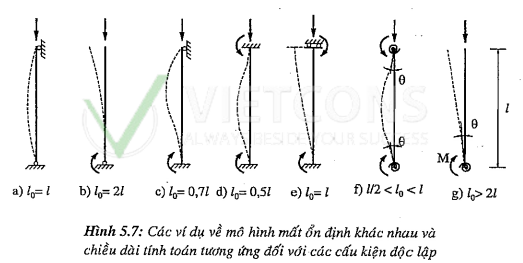
- Building inclination (rad.): độ nghiêng của kết cấu công trình (để mặc định)
- Eff. creep ratio to 5.8.4: hệ số từ biến của vật liệu (để mặc định)
- Errors: bảng thông báo khi phát hiện lỗi trong quá trình khai báo
Bước 4: Khai báo nội lực tính toán cốt thép cột, vách bằng Prokon
Sử dụng nội lực đã xác định bằng phần mềm ETABS. Cần xuất dữ liệu từ các bảng sau:
- Cột: Column Forces.
- Vách: Pier Forces
- đơn vị là KN, m, C. Lấy tất cả các tổ hợp tính toán, không lấy tổ hợp bao (Envelope).
Gửi các bạn Bảng Excel lọc nội lực đưa vào PROKON – Price: 50K
Bảng excel này tính lọc được nội lực cho nhiều tên cấu kiện và nhiều tầng.
Các điều cần chú ý khi khai báo tiết diện và sử dụng bảng lọc nội lực:
- Sheet “PierForces“: dùng cho cấu kiện vách, lõi
- Trong sơ đồ ETABS mặt bằng vách, lõi vẽ theo phương nào thì khai báo trong prokon đúng như thế. Căn cứ vào hệ tọa độ địa phương mà chọn sheet lọc nội lực cho phù hợp. Điều này là do chúng ta vẽ cấu kiện vách, lõi trên mặt bằng theo dạng đường Line => hệ tọa độ địa phương (local axes) của cấu kiện bị thay đổi theo phương).
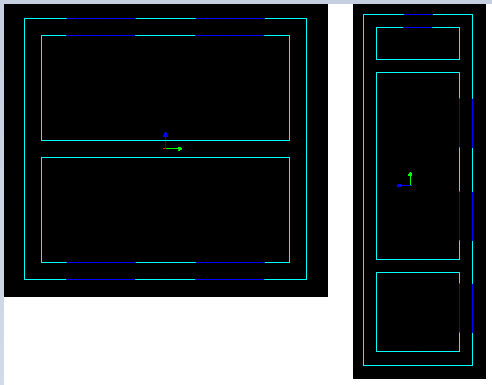
- Đối với cấu kiện vách, lõi khi đặt tên Pier không được đặt tên trùng nhau trên cùng một mặt bằng. Vì khi đặt tên trùng sẽ bị cộng dồn nội lực.
- Sheet “ColumnForces“: dùng cho cấu kiện cấu kiện Cột, không phân biệt phương nội lực, do hệ tọa độ địa phương là cố định. Tuy nhiên, tuyệt đối không quay tiết diện trong mô hình. Vì như thế sẽ làm hệ tọa độ địa phương quay theo.
Các bạn copy nội lực của cấu kiện vào bảng Excel, trong khu vực khoanh đỏ:
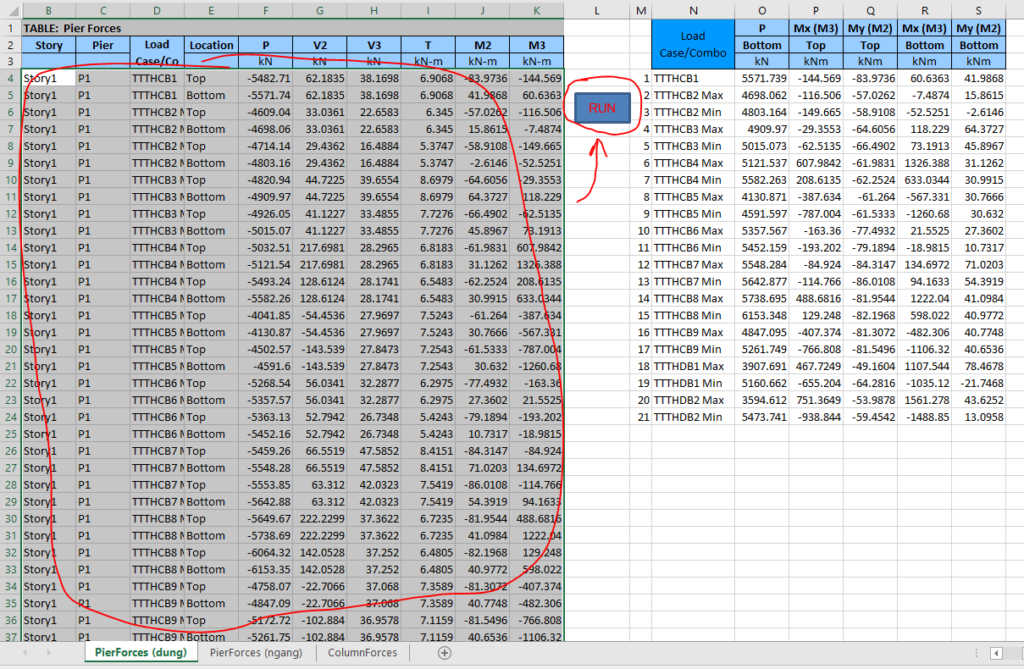
Nhấn “Run” để lọc kết quả:
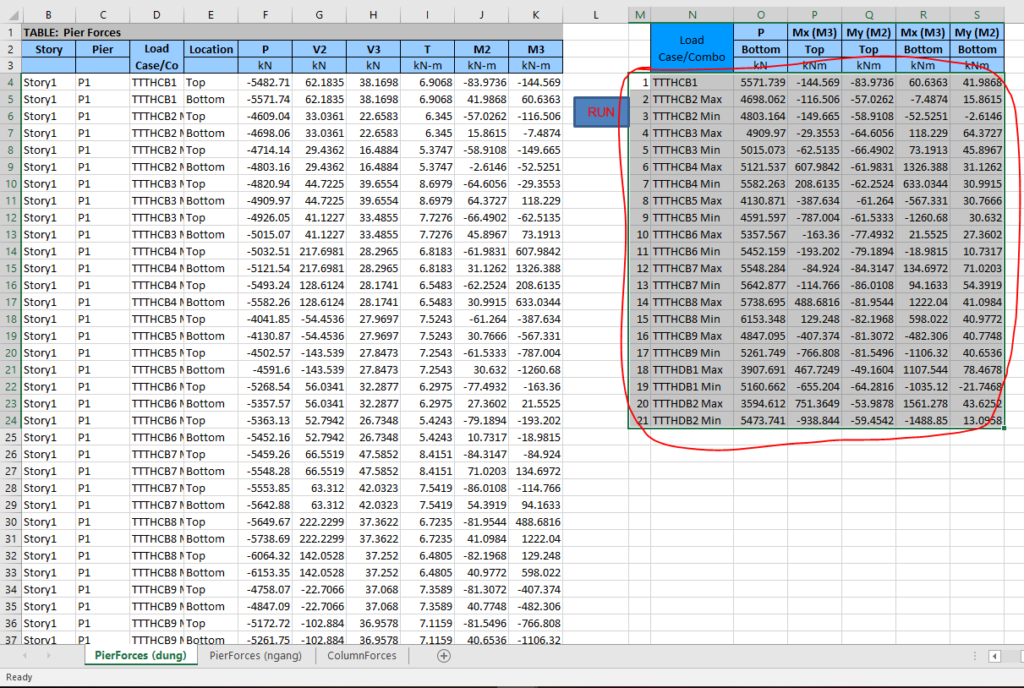
Copy kết quả vừa lọc được vào bảng “LOADS (ULTIMATE LIMIT STATE)” trong PROKON
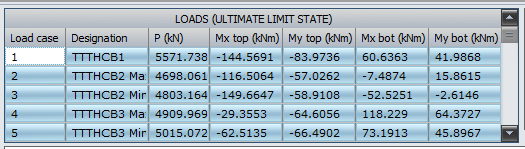
Đến đây là đã kết thúc phần khai báo các thông số tính toán.
Bước 5: Tính toán, kiểm tra
Nhấn “Design” để phần mềm bắt đầu phân tích.
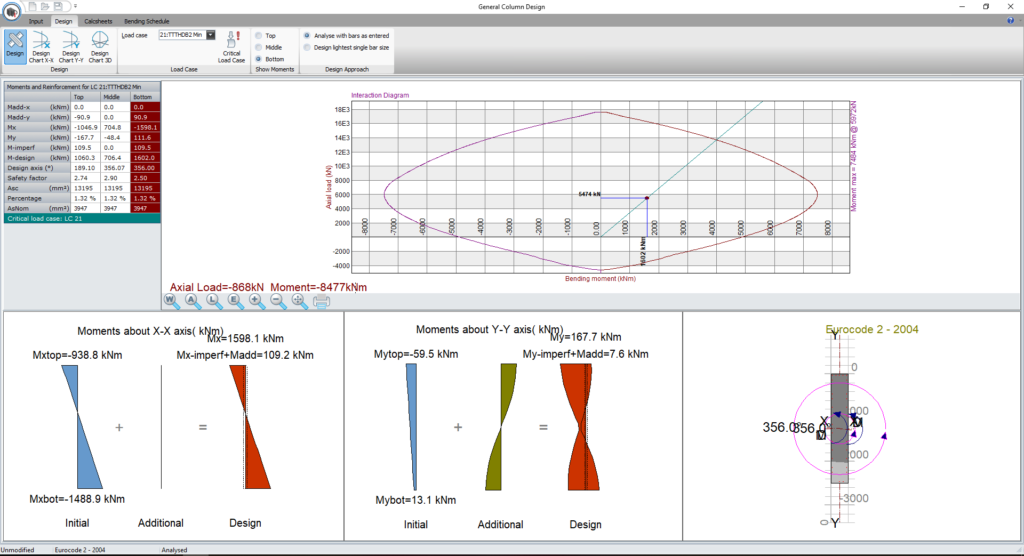 Ở trên là giao diện phần mềm sau khi phân tích xong. Chúng ta quan tâm tới 2 thông tin:
Ở trên là giao diện phần mềm sau khi phân tích xong. Chúng ta quan tâm tới 2 thông tin:
- Hệ số an toàn: Cấu kiện đảm bảo khi hệ số an toàn ≥ 1.
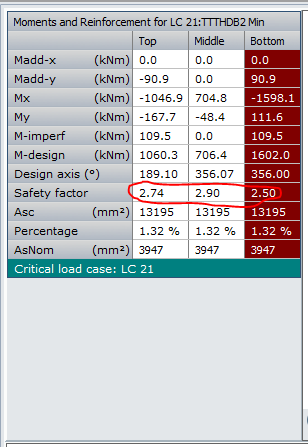
- Biểu đồ tương tác: Biểu diễn khả năng chịu lực của tiết diện. Cấu kiện đảm bảo khi dấu tròn nằm trong đường bao của biểu đồ.
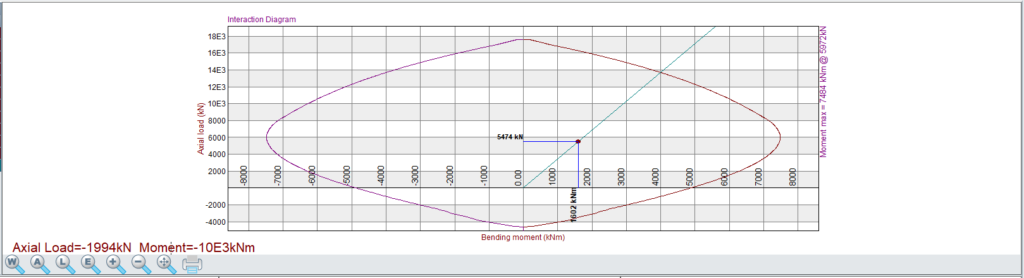
Bước 6: Xuất thuyết minh tính toán
PROKON thể hiện thuyết minh rất chi tiết và đầy đủ theo tiêu chuẩn Eurocode 2 – 2004
Trên thanh công cụ nhấn Calcsheets:
- Output Settings: cài đặt các thông tin thể hiện trong bảng tính
- Print Now: in thuyết minh
Mình vừa giới thiệu xong phương pháp tính toán kiểm tra cấu kiện Cột, Vách BTCT bằng PROKON. Các bạn có ý kiến đóng góp gì hãy để lại comment nhé!!!
